Říká se, že každá růže má svůj trn. Pokud jsou standardní webové prohlížeče (Google Chrome, Microsoft Edge, Mozilla Firefox atd.) Růže, šílené množství systémových prostředků, které spotřebovávají jsou trny, se kterými se musíte vyrovnat. U systémových prostředků mluvíme o využití procesoru, paměti RAM nebo paměti a spotřebě baterie.
Zatímco moderní počítače s konfiguracemi vyšší třídy mohou běžně běžet v běžných prohlížečích, stará nebo stárnoucí zařízení takové nemusí mít. Napájení. Pokud tedy zjistíte, že se vaše Počítač zamrzne a dojde k chybě při procházení webu nebo baterie vybíjí rychleji než obvykle, měli byste zvážit přechod na odlehčený prohlížeč.

Odlehčené prohlížeče se dodávají se základními nástroji, které potřebujete pro přístup k webovým stránkám bez vyčerpání prostředků počítače nebo zvýšení teploty procesoru . V tomto článku najdete některé z nejlepších odlehčených prohlížečů, které jsou kompatibilní se zařízeními Windows a macOS.
Testovali jsme výkon těchto odlehčených prohlížečů oproti populárním běžným prohlížečům, abychom zjistili, o kolik méně systémových prostředků spotřebovávají. Zkontrolujte výsledky níže.
1. Statečné procházení r (Windows a macOS | Zdarma)
Brave je primárně prohlížeč zaměřený na ochranu osobních údajů. Dodává se s (standardním a agresivním) mechanismem prevence sledování, který zahrnuje blokování reklam, otisky prstů na webu, soubory cookie a další nástroje pro sledování. Tím, že eliminuje tyto prvky náročné na soukromí, které shromažďují vaši digitální stopu, způsobí Brave, aby webové stránky využívaly na vašem počítači minimální zdroje.
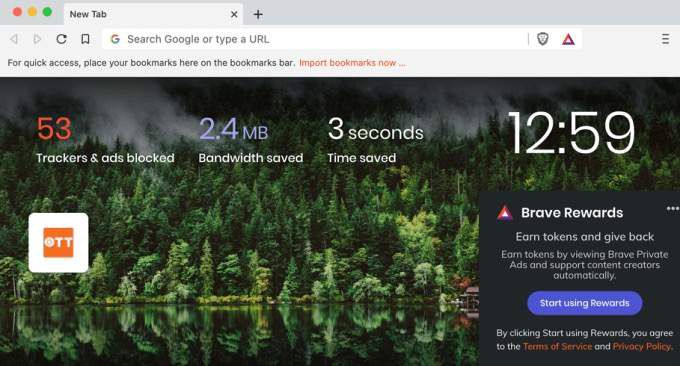
Postavili jsme program Brave proti prohlížeči Chrome, abychom zjistili, zda skutečně spotřebovává méně systémových prostředků.
Z analýzy Správce úloh obou prohlížečů Brave použil méně CPU a paměti k načtení webových stránek, které jsme navštívili v obou prohlížečích. Zatímco Chrome zabral domovskou stránku Online tipy a HelpDeskGeek, 103 MB a 81,7 MB, Brave využil 41,9 MB a 40,8 MB k dosažení podobných výsledků.
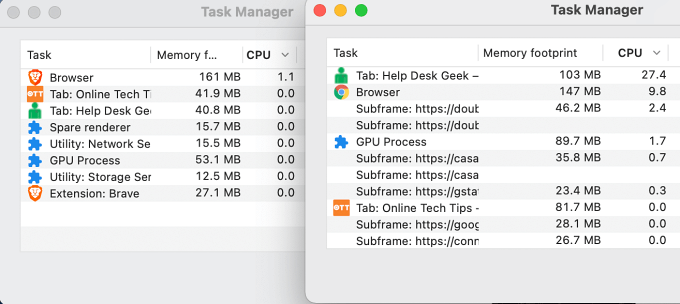
Chrome pro každý otevřený web také spustil několik procesů na pozadí (tzv. dílčí rámce). Procesy pomocného rámce také spotřebovaly stopu CPU a paměti běžící na stovky megabajtů. Brave na druhou stranu nevytvořil žádné dílčí rámce a omezil spotřebu CPU a RAM na minimum.
Kromě toho, že je lehký, má Brave i další funkce zaměřené na ochranu soukromí, které vám mohou pomoci zůstat v anonymitě síť. K dispozici je sekce blokování sociálních médií a soukromé okno s Připojení Tor, které skrývá vaši IP adresu před vámi navštěvovanými weby.
Pokud se rozhodnete začít používat Brave, prohlížeč vám umožní snadno importovat záložky a nastavení z vašich předchozích prohlížečů. V našich úplná recenze prohlížeče Brave se dozvíte více.
2. Yandex (Windows a macOS | Zdarma)
Yandex se chlubí jako „jednoduše uživatelsky přívětivý prohlížeč“. Ačkoli mnoho prohlížečů používá marketingové výrazy a triky, aby přilákalo uživatele, tvrzení společnosti Yandex ve skutečnosti platí. Rozhraní prohlížeče je základní a přímé; neměli byste mít problém s navigací Yandexu, pokud znáte Chrome, Firefox nebo Edge.
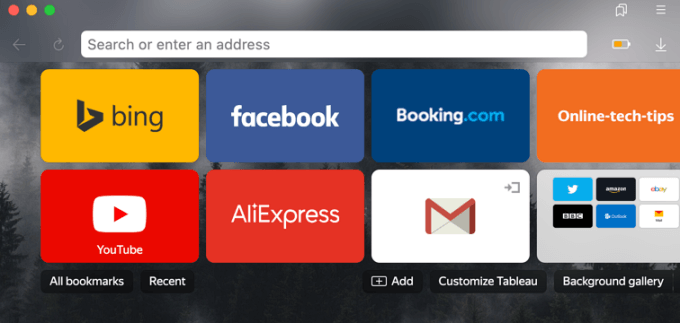
Po instalaci Yandex automaticky importuje nastavení výchozího prohlížeče. Import můžete zrušit, pokud raději nastavíte Yandex úplně od začátku.
Další důležitou funkcí prohlížeče je režim úspory energie. Yandex ve výchozím nastavení aktivuje režim úspory energie, když je počítač odpojen od napájení. V režimu úspory energie prohlížeč provádí řadu činností optimalizace napájení, aby snížil vybíjení baterie.
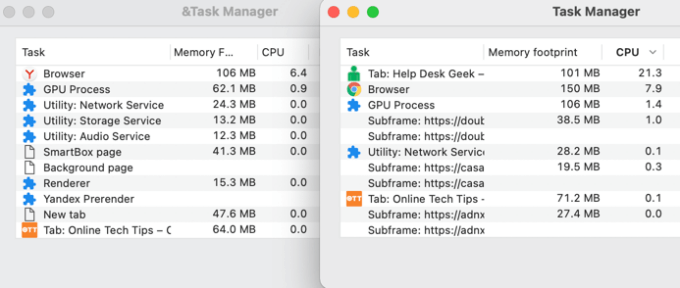
Yandex sníží aktivity na pozadí , deaktivovat animaci na pozadí, zastavit vysoce kvalitní přehrávání videa, omezit na stránce snímková frekvence a další. Na našem testovacím zařízení (MacBook) použil Yandex o 20–30% méně energie a paměti CPU ve srovnání s Chrome a Firefoxem.
Měli bychom zmínit, že Yandex je prohlížeč založený na chromu, což znamená, že je kompatibilní s rozšíření v Internetovém obchodě Chrome. Prohlížeč je zcela zdarma a dodává se s funkcemi, jako je ochrana sledování, režim čtečky, režim turbo, anonymní režim nebo soukromé procházení.
3. Slimjet (Windows a macOS | Zdarma)
Slimjet je další prohlížeč založený na chromu, který spotřebovává méně systémových prostředků než Google Chrome. Rozhraní prohlížeče je minimální a jeho celkový výkon je působivý. Načte potřebné součásti webové stránky, aniž by došlo ke zneužití zdrojů vašeho počítače.
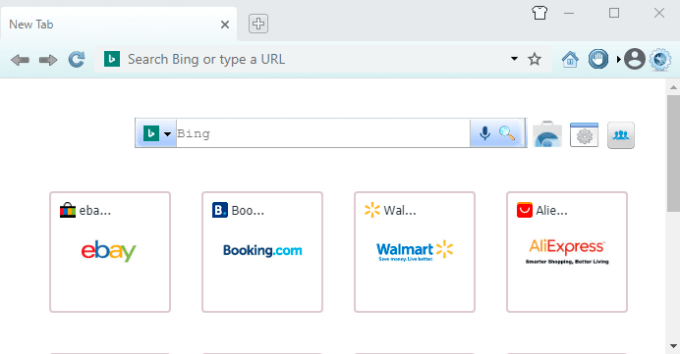
Na naše testovací zařízení jsme načtli stejné weby na Slimjet a Chrome a porovnali jsme interní Správce úloh obou prohlížečů. Slimjet provozoval na pozadí méně procesů, přičemž všechny spotřebovaly méně CPU a RAM než ekvivalent Chrome.
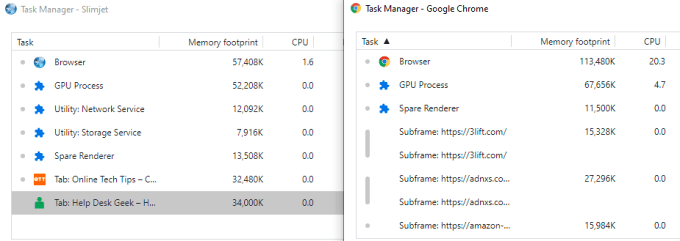
Slimjet nemá vestavěný -v šetřiči baterie, jako je Yandex, ale jeho minimální spotřeba zdrojů vašeho počítače jistě pomůže prodloužit životnost baterie - pokud používáte notebook, to je. Také si užijete více vrstev ochrany před sledovači narušujícími soukromí, a to díky blokování reklam v prohlížeči a pokročilé technologii proti sledování.
Mezi další funkce Slimjet patří integrovaný stahovač videa YouTube, chytrý výplň formulářů, videorekordér, foto salon (integrovaný editor fotografií), synchronizace cloudu a další. Získáte také přístup k téměř všem rozšířením prohlížeče Chrome, protože prohlížeč je založen na modulu Chromium.
4. Midori (Windows a macOS | Zdarma)
Pokud by tento článek poskytoval Oscarovou cenu pro odlehčené prohlížeče (ve skutečnosti to je), korunovali bychom Midori jako „nejlepšího minimalistu“ Lehký prohlížeč. “ Domovská stránka společnosti Midori obsahuje základní funkce (panel nástrojů, panel s adresou a několik tlačítek), které byste od lehkého prohlížeče očekávali, a zbavuje se dalších nepotřebných součástí a podrobností.
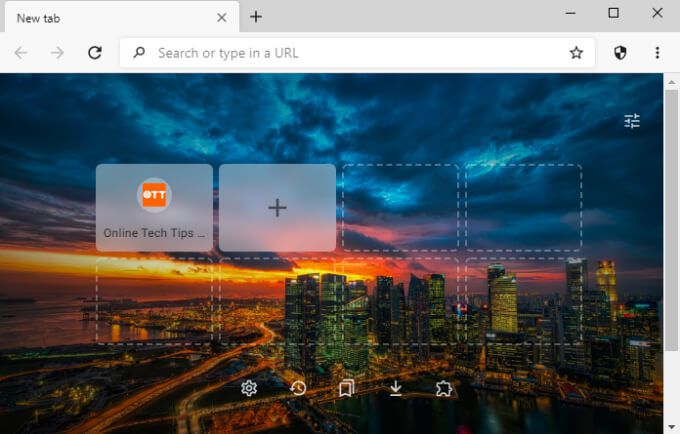
Midori využívá minimální systémové prostředky, protože není Není tak nabitý funkcemi jako těžké prohlížeče jako Chrome a Firefox. Výkonově Midori používala na našem testovacím zařízení - počítači se systémem Windows 10 - nejméně energie baterie, CPU a paměti.
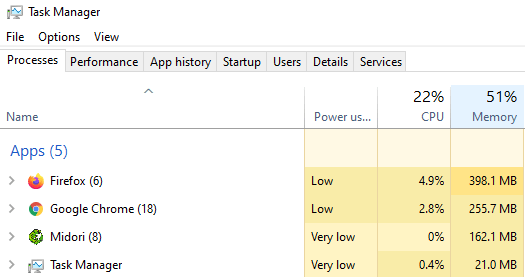
Zajímavé je, že je kompatibilní také s rozšířeními z Internetového obchodu Chrome, přestože se nejedná o prohlížeč jiného typu než Chromium.
Pokud máte velký na soukromí, přichází Midori s funkcí „Nesledovat“, která blokuje webové stránky ve sledování vašeho provozu. Jako výchozí vyhledávač také používá DuckDuckGo, renomovaný vyhledávací modul zaměřený na soukromí.
Procházejte web bez namáhání počítače
Tyto prohlížeče byste měli vyzkoušet , i když váš počítač není starý. Pokud byste raději zůstali v prohlížeči Chrome nebo v jiných prohlížečích náročných na zdroje, možná pro pokročilé nástroje, které nabízejí, měli byste si přečíst našeho průvodce na jak nastavit, aby Chrome používal méně RAM a CPU. V příručce nabízíme několik tipů, které vám pomohou snížit množství zdrojů CPU, které Chrome používá. Některé z tipů můžete použít i na jiné prohlížeče náročné na zdroje.
Poznámka:Spotřeba procesoru a RAM těchto odlehčených prohlížečů se může lišit v závislosti na hardwarové nebo softwarové konfiguraci vašeho zařízení. , navštívené webové stránky, počet otevřených karet, nainstalovaná rozšíření, mimo jiné. Obecně však tyto odlehčené prohlížeče budou za stejných podmínek spotřebovávat méně systémových prostředků než běžné prohlížeče.